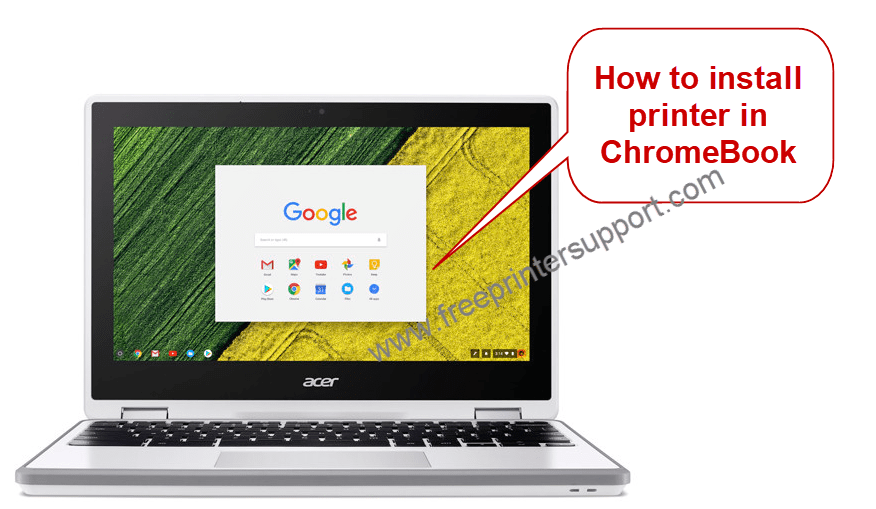Tabl cynnwys
Meddyliwch yn ôl i'r tro diwethaf i chi argraffu dogfen. Nawr, os ydych chi'n ddefnyddiwr Chromebook, mae'n debyg nad oes gennych chi unrhyw beth arwyddocaol i'w gofio.
Mae'r gliniaduron gyda Chrome OS wedi'u seilio'n fawr ar hanfodion cyfrifiadura cwmwl ac nid oes angen llawer o waith papur, os o gwbl.
0> Fodd bynnag, mae yna eithriadau bob amser, ac nid yw fel papur wedi diflannu'n llwyr o gyfeiriadedd eich Chromebook. Yn wir, gallwch argraffu dogfen Word, teithlen, neu docyn ffilm. Mae unrhyw beth yn bosibl gyda chynnig.Argraffwyr sy'n gydnaws â Cloud yw'r holl siarad y dyddiau hyn. Mewn gwirionedd, mae argraffydd HP hyd yn oed yn dod yn barod ar gyfer cwmwl. Felly, mae bob amser yn dda gwybod sut y gallwch chi osod gyrrwr argraffydd i'ch Chromebook.
Os ydych chi'n cael trafferth gosod gyrrwr argraffydd i'ch Chromebook, bydd yr erthygl hon yn eich helpu i osod eich Chromebook fel eich bod chi yn gallu argraffu heb chwysu!
Allwch Chi Gosod Gyrwyr Argraffydd Wi-Fi ar Chromebook?
Nid yw gosod gyrwyr argraffydd i'ch Chromebook yn dasg gymhleth os bydd y camau gosod yn cael eu cyflawni'n fanwl gywir.
Gallwch ddefnyddio estyniad Chrome, gwasanaeth Google, neu ganiatáu i'ch Chromebook adnabod eich argraffydd trwy Wi Fi.
Camau i Osod Gyrwyr Argraffydd Wi Fi ar Chromebook
Gallwch ddefnyddio cebl USB i gysylltu argraffydd a'ch Chromebook. Ar ben hynny, gallwch hefyd argraffu o offeryn (yn gysylltiedig â'ch cyfeiriad IP). Chi gydrhaid ei wneud yw troi'r ddyfais ymlaen a'i gosod gyda'ch rhwydwaith Wi Fi.
I ychwanegu argraffydd i'ch Chromebook, dilynwch y camau hyn:
- Yn y gornel dde isaf o'ch sgrin, dewiswch yr amser.
- Cliciwch ar y gêr Gosodiadau yn y ddewislen naid.
- Dewiswch Uwch.
- Dewiswch Argraffwyr (mae hwn o dan Advance ac ymlaen y chwith)
- Cliciwch ychwanegu argraffydd.
- Ewch ymlaen i'r eicon dewis-eich-argraffydd ac yna cysylltu'r argraffydd.
Ceisiwch ddilyn pob cam yn unol â hynny. Unwaith y byddwch wedi ei osod, gallwch newid y gosodiadau argraffu at eich dant.
Awgrym: Os nad yw'ch argraffydd yn ymddangos, ceisiwch ailgychwyn WiFi eich Chromebook.
Cysylltu Eich Argraffydd Diwifr yn Uniongyrchol i The Chromebook
- Ar waelod ochr dde'r sgrin, agorwch y ddewislen gosodiadau.
- Yn y blwch chwilio, teipiwch print.
- Dewiswch Argraffydd.
- Dewiswch enw eich dyfais ac yna ychwanegwch y ddyfais argraffu o'r rhestr sy'n ymddangos.
Sut mae Lawrlwytho Gyrrwr Argraffydd I Fy Chromebook?
Gallwch ddefnyddio'r estyniad gyrrwr argraffydd WiFi sydd ar gael ar y siop we chrome. Os byddwch chi'n gosod yr estyniad hwn yn llwyddiannus, bydd eich Chromebook yn adnabod eich argraffydd sy'n gysylltiedig â'ch Wi-Fi yn awtomatig.
Fodd bynnag, gwnewch yn siŵr bod eich Chromebook a'ch argraffydd wedi'u cysylltu â'r un WiFi.
Beth i'w Wneud Pan fydd y Gyrrwr wedi'i Osod?
Mae'r rhan fwyaf o'r argraffwyr sy'n gallu cysylltu ag agellir defnyddio rhyngrwyd gwifrau neu wifi ar gyfer argraffu o Chromebook
Ar hyn o bryd, nid yw Chromebooks yn cefnogi argraffu Bluetooth.
Heblaw am hynny, gallwch hefyd ddefnyddio cebl USB i atodi eich Chromebook i'ch argraffydd. Pryd bynnag y byddwch yn defnyddio cebl, byddwch yn cael hysbysiad.
Dilynwch unrhyw gyfarwyddiadau a ddarperir ar y sgrin. Os yw'ch dyfais wedi'i chysylltu'n uniongyrchol â'ch argraffydd, nid oes angen cysylltiad rhyngrwyd.
Os ydych yn gweithio gyda chebl USB, gallwch neidio i Gam 2.
Cam 1: Cysylltwch Eich Argraffydd Diwifr â'r Rhyngrwyd
Pwysig: Er mwyn hwn gwaith, rhaid i'ch Chromebook a'ch argraffydd fod ar yr un rhwydwaith gyda'r un cyfeiriad IP.
- Trowch ymlaen a chysylltwch eich argraffydd i gysylltiad rhwydwaith.
- Trowch eich Chromebook ymlaen.
- Sicrhewch fod y ddau ddyfais ar yr un rhwydwaith.
Cam 2: Argraffu Un Ochr
- Os ydych am argraffu llun, tudalen , neu ddogfen, pwyswch Ctrl + P.
- Dewiswch y saeth i lawr i'r targed.
- Dewiswch Dangos Mwy.
- Adnabod a dewis eich argraffydd.
- >Dewiswch Argraffu.
Awgrym: Tra bod rhai argraffwyr yn ymddangos yn awtomatig yn y rhestr hon, nid yw eraill. Os nad yw'ch un chi yn gwneud hynny, gallwch ddewis Rheoli.
Gweld hefyd: Sut i Ddiweddaru Firmware Ar Lwybrydd Netgear - Ateb CyflymOpsiynau Argraffu Chromebook
Os yw cwmni'n defnyddio G Suite, wrth gwrs, Google Cloud Print yw'r opsiwn mwyaf synhwyrol. Gall gweinyddwr ddefnyddio consol y gweinyddwr iffurfweddu a rheoli dyfeisiau Cloud Print.
Fodd bynnag, mae llawer o argraffwyr eraill yn hŷn ac nid ydynt yn cefnogi Google Cloud Print. Mae'n ymddangos bod Google yn gweithio ar roi cymorth argraffu Chromebook ar yr argraffwyr hyn yn fuan.
Yn wir, hyd yn oed os ydych chi'n defnyddio Google Cloud Print, mae bob amser yn ddefnyddiol cael opsiynau argraffu lleol wrth law o hyd ar gyfer amgylchiadau nas gwelwyd digwydd.
Sut i Ddiweddaru Eich Chromebook
Mae'n bosibl y bydd eich ymdrech argraffu Chromebook hefyd yn methu oherwydd nad yw eich system weithredu wedi'i diweddaru ers tro.
Pan fydd eich Chromebook wedi'i osod i lawrlwytho diweddariadau yn awtomatig, yna:
- Bydd hysbysiad “Diweddaru” ynghyd â saeth yn pwyntio i lawr ar y sgrin.
- Cliciwch yno a dewis “Ailgychwyn i Ddiweddaru. ” Bydd hyn yn gorffen y broses osod.
- Bydd y Chromebook wedyn yn ailgychwyn.
Byddwch yn Barod i Argraffu!
Gyda phopeth yn cael ei ddweud a'i wneud, mae'r chrome OS yn aeddfedu'n barhaus ac yn dod yn blatfform ehangach.
Yn wir, daeth y diweddariad diweddaraf i fersiwn 59 â mân ychwanegiadau ond hollbwysig i'r OS.
Mae yna lawer o yrwyr argraffwyr WiFi ar gael ar gyfer Chromebooks. Gallwch chi lawrlwytho gyrrwr argraffydd wifi ar eich dyfais. Bydd hyn yn hwyluso argraffu gweddol hawdd.
Ymhellach, mae tîm Chromium hyd yn oed wedi ychwanegu swyddogaeth argraffu newydd.
Er na fydd hwn yn llawer o ychwanegiad hudolus,bydd yn un y bu ei angen ac y gofynnwyd amdano am amser hir iawn (yn wir, gall hyn fynd mor ôl â phan ddechreuodd Chromebooks ddechrau dod o gwmpas).
Gweld hefyd: Sut i redeg Diagnosteg Wifi ar Mac?Gall defnyddwyr Chromebook argraffu i argraffwyr diwifr (ar yr amod eu bod sefyll ar yr un rhwydwaith) heb fod angen Google Cloud Print.